
Het Hoofdmenu aanpassen
Het Hoofdmenu is het startscherm voor de functies. Hoewel de Hoofdmenu is geconfigureerd voor eenvoudige bediening op het moment van de aankoop, kunt u die aanpassen zodat ze beter aansluiten op uw dagelijkse werkzaamheden. Om Hoofdmenu aan te passen, moet u zich aanmelden met beheerdersbevoegdheden. Aanmelden bij de machine
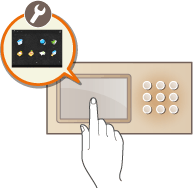
Knoppen van de Hoofdmenu selecteren
1
Druk op  in het Hoofdmenu. Het scherm <Hoofdmenu>
in het Hoofdmenu. Het scherm <Hoofdmenu>
 in het Hoofdmenu. Het scherm <Hoofdmenu>
in het Hoofdmenu. Het scherm <Hoofdmenu>2
Druk op <Instellingen Knopweergave hoofdmenu>.
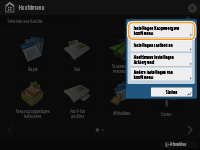
3
Selecteer het aantal knoppen en de lay-out.
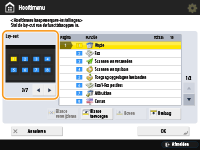
Druk op  /
/ om het aantal knoppen en de lay-out te selecteren. U kunt de lay-out in het voorbeeldscherm boven
om het aantal knoppen en de lay-out te selecteren. U kunt de lay-out in het voorbeeldscherm boven  /
/ controleren. Per scherm kunt u 3 tot maximaal 16 knoppen weergeven. De knopformaten en lay-out variëren afhankelijk van het aantal knoppen dat wordt weergegeven.
controleren. Per scherm kunt u 3 tot maximaal 16 knoppen weergeven. De knopformaten en lay-out variëren afhankelijk van het aantal knoppen dat wordt weergegeven.
 /
/ om het aantal knoppen en de lay-out te selecteren. U kunt de lay-out in het voorbeeldscherm boven
om het aantal knoppen en de lay-out te selecteren. U kunt de lay-out in het voorbeeldscherm boven  /
/ controleren. Per scherm kunt u 3 tot maximaal 16 knoppen weergeven. De knopformaten en lay-out variëren afhankelijk van het aantal knoppen dat wordt weergegeven.
controleren. Per scherm kunt u 3 tot maximaal 16 knoppen weergeven. De knopformaten en lay-out variëren afhankelijk van het aantal knoppen dat wordt weergegeven.4
Selecteer de functies die u wilt weergeven op de Hoofdmenu.
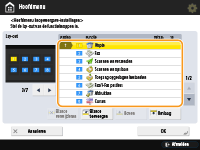
Het aantal in de lijst komt overeen met de items in het voorbeeld van de lay-out. Selecteer een functie uit een lijst en druk op <Boven> of <Oml.> totdat het is verplaatst naar de plek waar u het wilt weergeven.

Het type functies dat u kunt selecteren, verschilt afhankelijk van de geïnstalleerde opties.
Een spatie voor de knop kan op het Hoofdmenu worden geplaatst. Selecteer de plaats in de lijst waar u een spatie wilt invoegen en druk op <Blanco toevoegen>. Als u een spatie wilt verwijderen, selecteert u de plaats in de lijst waar u die wilt verwijderen en drukt u op <Blanco verwijderen>. Een knop na de spatie wordt verschoven naar de plaats waar die moet komen te staan.
5
Druk op <OK>.
Het Hoofdmenu waarin de nieuwe lay-out zichtbaar wordt, wordt weergegeven.

|
|
Om alleen de eerste pagina van het instellen van knoppen in het Hoofdmenu weer te geven, drukt u op
  <Andere instellingen van hoofdmenu> en stelt u <Alleen 1e pagina gebruiken> in op <Aan>. <Andere instellingen van hoofdmenu> en stelt u <Alleen 1e pagina gebruiken> in op <Aan>. |
De achtergrond van het Hoofdmenu wijzigen
U kunt de achtergrondafbeelding van het Hoofdmenu wijzigen.
1
Druk op  in het Hoofdmenu. Het scherm <Hoofdmenu>
in het Hoofdmenu. Het scherm <Hoofdmenu>
 in het Hoofdmenu. Het scherm <Hoofdmenu>
in het Hoofdmenu. Het scherm <Hoofdmenu>2
Druk op <Hoofdmenu Instellingen Achtergrond>.

3
Selecteer een achtergrondafbeelding uit de lijst en druk op <OK>.
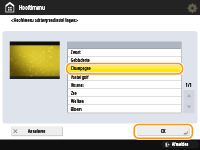
U kunt de achtergrondafbeelding in het voorbeeldscherm links van de lijst controleren.

U kunt opgeven of de knop <Snelkoppeling Instell./Regist.> in 
 <Andere instellingen van hoofdmenu> moet worden weergegeven of verborgen.
<Andere instellingen van hoofdmenu> moet worden weergegeven of verborgen.

 <Andere instellingen van hoofdmenu> moet worden weergegeven of verborgen.
<Andere instellingen van hoofdmenu> moet worden weergegeven of verborgen.Voor meer informatie over <Snelkoppeling Instell./Regist.> raadpleegt u Sneltoetsen voor veelgebruikte instellingen/geregistreerde items opslaan.